PS把普通婚片的灰蒙蒙的天空变得更蓝
摘要:原图效果photoshop教程1、打开素材图片,复制一层,图层混合模式改为“正片叠底”,添加图层蒙版,用黑色画笔擦出...
原图

效果

photoshop教程
1、打开素材图片,复制一层,图层混合模式改为“正片叠底”,添加图层蒙版,用黑色画笔擦出除天空以为的部分,目的是加深天空的色彩。
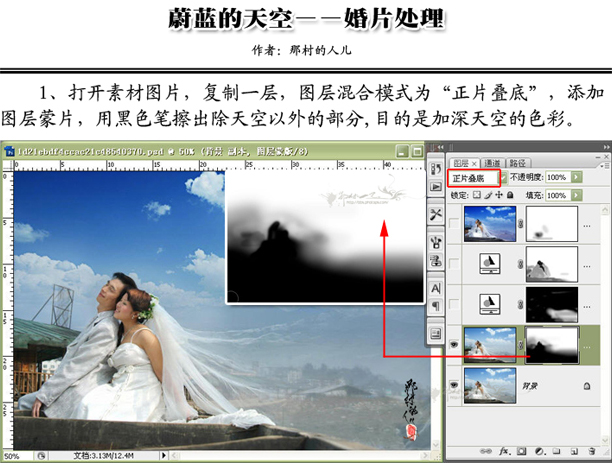
2、创建色彩平衡调整图层,加强红色区域,蒙版填充黑色,用灰色画笔在右下角涂抹,目的是使右下角颜色稍稍偏暖。
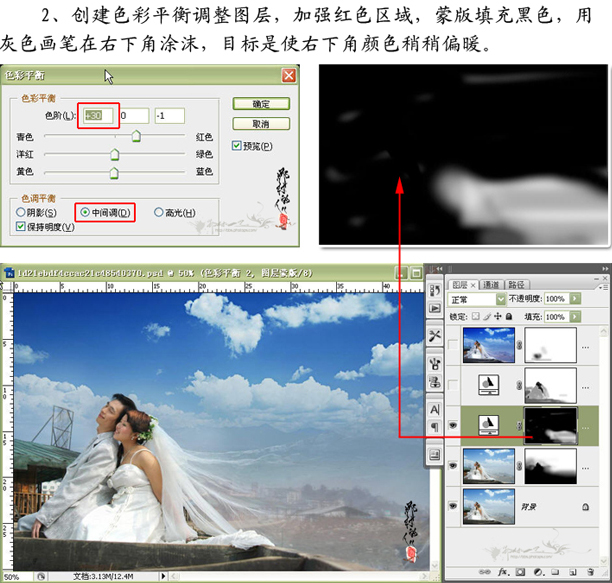
3、创建色彩平衡调整图层,分别对中间色彩进行调整,用黑色画笔擦出人物和近景,目的是使画面色彩更蓝、更纯。
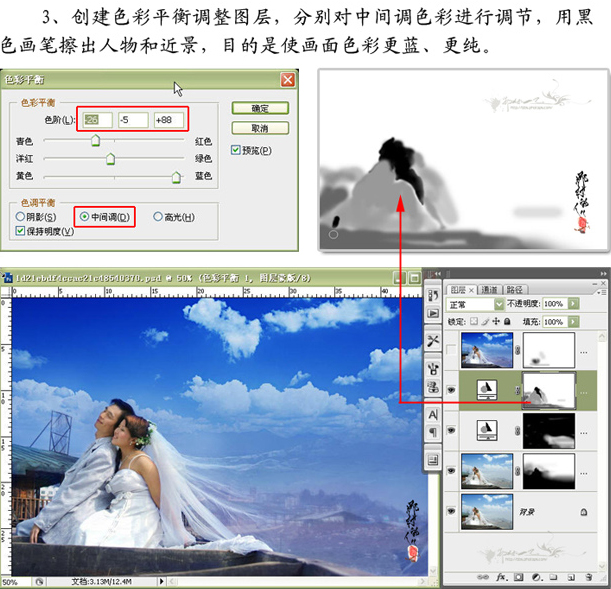
4、盖印图层,执行应用图象命令操作,选项设置如下图,添加图层蒙版,用黑色画笔在过暴的地方涂抹,目的是加强画面的对比度。
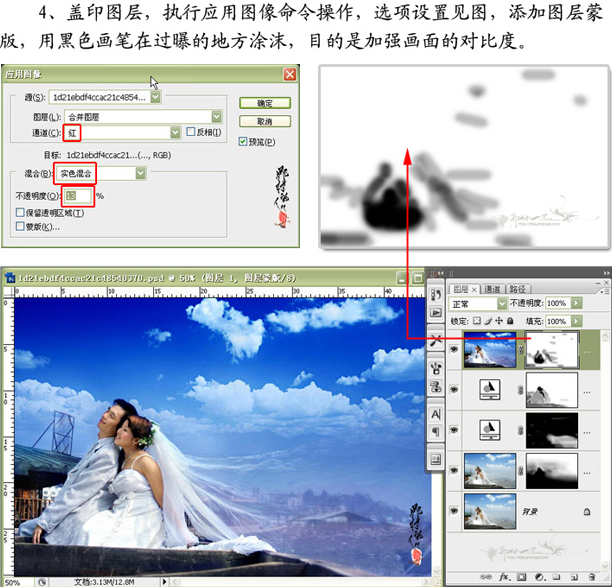
5、盖印图层,图层混合模式改为“滤色”,降低图层不透明度,按Alt键添加图层蒙版,用白色画笔把人物皮肤提出来,目的是增亮人物皮肤。

6、盖印图层,对背景进行降噪,对人物进行锐化(人物为重点),再加上修饰性文字,操作完成。
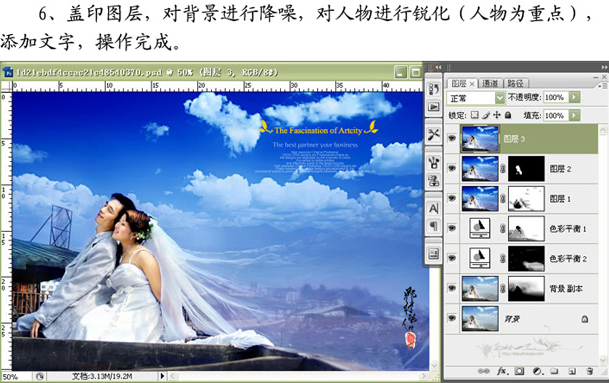
最终效果对比图

【PS把普通婚片的灰蒙蒙的天空变得更蓝】相关文章:
上一篇:
PS运用颜色和图层模式快速打造漂亮效果图
